Facebook là mạng xã hội có rất nhiều người dùng, điều này thì ai cũng biết. Các nội dung có thể chia sẻ lên đây bao gồm văn bản, hình ảnh và video,…
Tất cả điều này đều đã ít nhiều góp phần vào sự phát triển của Facebook, giúp cho Facebook có nhiều nội dung hay và đa dạng hơn để thu hút người dùng.
Video trên Facebook có rất nhiều thể loại phong phú khác nhau, từ tóm tắt phim (dưới danh nghĩa là review) cho đến các video về tin tức, kỹ năng, du lịch, thế giới động vật, thú cưng… vân vân và mây mây.
Và mình chắc chắn là bạn đã từng rất khó chịu với các video trên Facebook vì nó không cho người dùng điều chỉnh tốc độ phát của video. Điều mà Youtube đã có từ rất lâu rồi !
Có thể bạn chưa biết thì với tai của người bình thường, bạn có thể nghe và hiểu được một video có có âm thanh chạy với tốc độ gấp 2 cho đến 3 lần bình thường. Điều này nhiều khi sẽ tiết kiệm rất nhiều thời gian cho người xem !
Vậy có cách nào để điều chỉnh tốc độ video phát trên Facebook không? Vâng, mình hỏi mồi vậy thôi chứ mình đã viết đến đây rồi thì đương nhiên là phải có chứ, không ăn gạch ngay :))
Và ở trong bài viết này mình sẽ hướng dẫn chi tiết với bạn cách điều chỉnh tốc độ phát của video trên Facebook trên cả 2 nền tảng là smartphone và trên máy tính nhé !
Mục Lục Nội Dung
#1. Chỉnh tốc độ chạy video Facebook trên điện thoại Android
Hiện tại mình mới chỉ tìm thấy ứng dụng Fast Playback dành cho máy Android, bạn nào biết trên iPhone có app nào tương tự thì giới thiệu giúp mình nhé.
Thực hiện:
+ Bước 1: Bạn vào link này để tải và cài đặt app Fast Playback như bình thường, giao diện app không có gì đáng chú ý ngoài dòng chữ hướng dẫn các bước sử dụng như trong hình.
+ Bước 2: Tiếp đến bạn mở app Facebook lên và bật một video bất kỳ. Khi video đang mở, bạn nhấn Chia sẻ => và chọn Xem thêm.
+ Bước 3: Sau đó, bạn chọn chia sẻ với Fast Playback, ngay lập tức giao diện xem video của Fast Playback sẽ được mở lên để chạy video bạn vừa chia sẻ.
Nhìn chung app này khá dễ dùng, các công cụ đều được bố trí bên dưới video để bạn tùy chỉnh.
Để chỉnh tốc độ video, bận nhấn dấu + để tăng hoặc - để giảm tốc độ của video. Đơn giản vậy thôi !
#2. Cách chỉnh tốc độ phát video Facebook trên trình duyệt máy tính
Mình xin giới thiệu với bạn công cụ yuptude.com, công cụ này là một BookMarklet giúp bạn điều chỉnh tốc độ video được phát bởi HTML5.
Thì, bookmarklet là một dấu trang được lưu trữ trong trình duyệt web có chứa các lệnh JavaScript có thêm các tính năng mới cho trình duyệt, nghĩa là bạn không cần cài đặt gì cả mà nó như là một công cụ có sẵn trên thanh bookmark của bạn.
Thực hiện:
+ Bước 1: Để sử dụng bạn truy cập vào trang web http://www.yuptude.com/ => sau đó tìm đến đường link có tên là This Link => rồi bạn nhấn giữ và di chuyển đường linknày lên thanh Bookmark của trình duyệt web bạn đang sử dụng.
NOTE: Nếu trình duyệt của bạn không hiển thị bookmark thì nhấn Ctrl + Shift + B để bật tắt nhanh thanh bookmark này nhé.
Đọc thêm bài viết: Sao lưu và phục hồi Bookmarks trên Chrome, Cốc Cốc và FireFox
Thực hiện bấm giữ và kéo thả đường link đó lên Bookmark của trình duyệt web như hình bên dưới.
+ Bước 2: Sau khi xong nó sẽ xuất hiện tương tự như hình bên dưới.
+ Bước 3: Tiếp đến, bạn hãy mở Video bất kỳ trên Facebook ra để thử nghiệm => và nhấn vào đường link lúc nãy bạn vừa mới di chuyển nó lên Bookmark.
Bên góc dưới bên trái sẽ xuất hiện công cụ giúp bạn chỉnh tốc độ của video bằng dấu + là nhanh và dấu - là chậm.
Khi bạn không dùng nữa thì có thể nhấn vào chữ OFF bên trái là có thể tắt công cụ này nhé. Rất đơn giản thế thôi !
#3. Lời Kết
Đọc thêm:
- Tùy chỉnh tốc độ phát của Video trên trang web bất kỳ
- Thay đổi tốc độ của Video (tua nhanh, làm chậm) với Camtasia
- Cách tua nhanh Video và thay đổi giọng nói bằng Camtasia Studio
Okay, vậy là mình đã hướng dẫn xong cho bạn cách để chỉnh tốc độ phát video trên Facebook, cả trên smartphone Android và cả trình duyệt web máy tính rồi ha, về cơ bản thì hai công cụ này hoạt động khá ổn định.
Với yuptube.com thì bạn có thể điều chỉnh tốc độ của mọi video được phát bởi HTML5 chứ không chỉ riêng trên Facebook thôi đâu các bạn. Chỉ tiếc là mình vẫn chưa tìm ra cách chỉnh tốc độ video Facebook trên iPhone, nếu bạn biết cách thì chia sẻ cho anh em nhé !
Hi vọng là bài viết này sẽ hữu ích với bạn. Chúc các bạn thực hiện thành công nha !
CTV: Trương Quang Nhật – Blogchiasekienthuc.com
 Blog Chia Sẻ Kiến Thức Máy tính – Công nghệ & Cuộc sống
Blog Chia Sẻ Kiến Thức Máy tính – Công nghệ & Cuộc sống
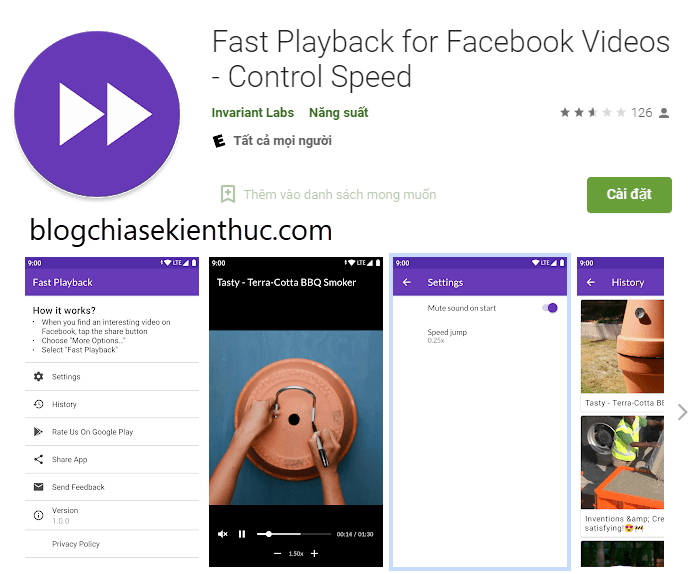
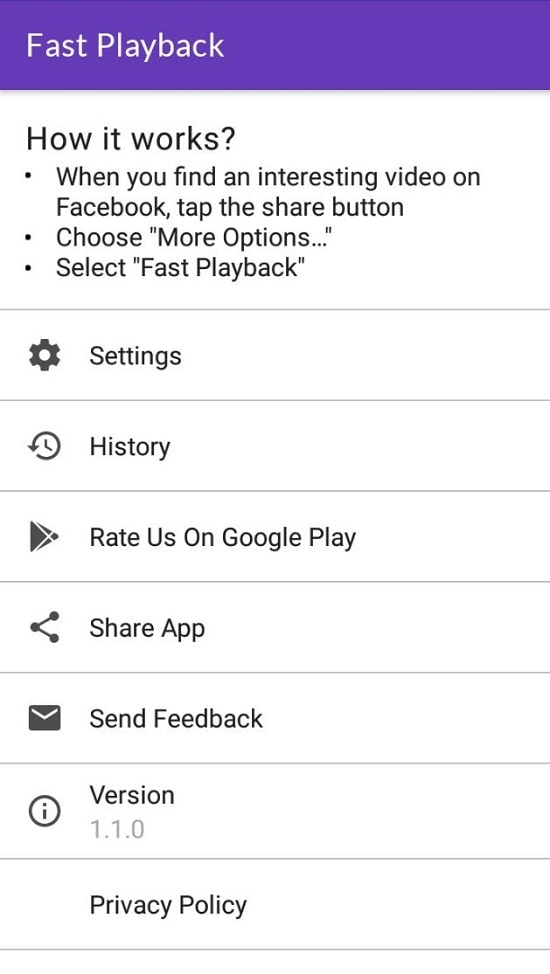

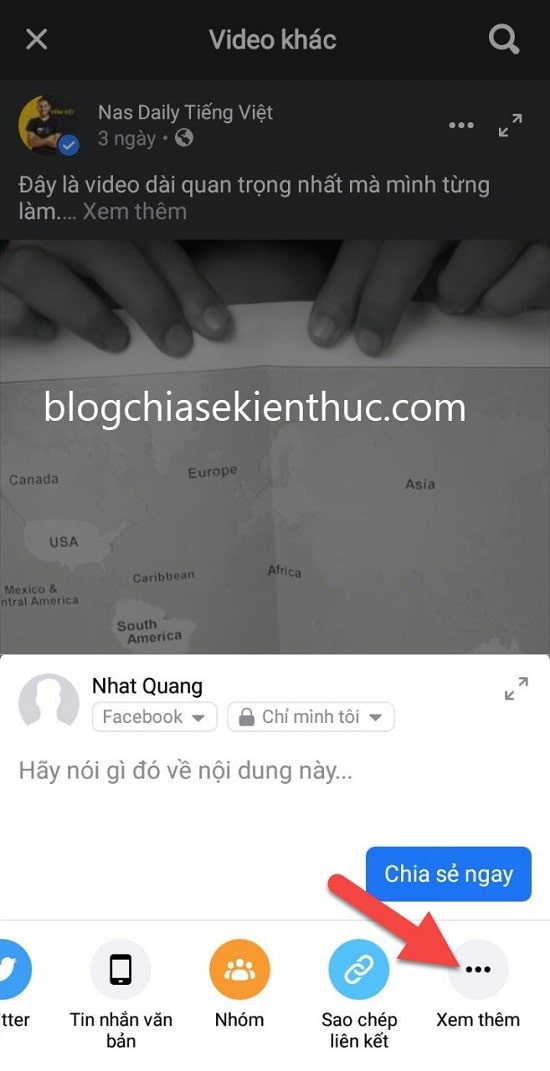
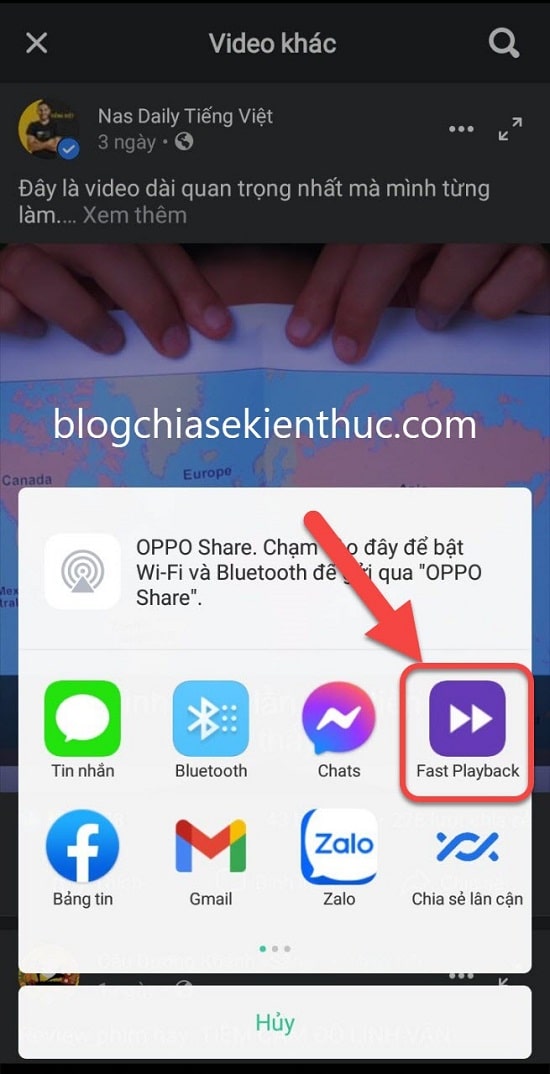



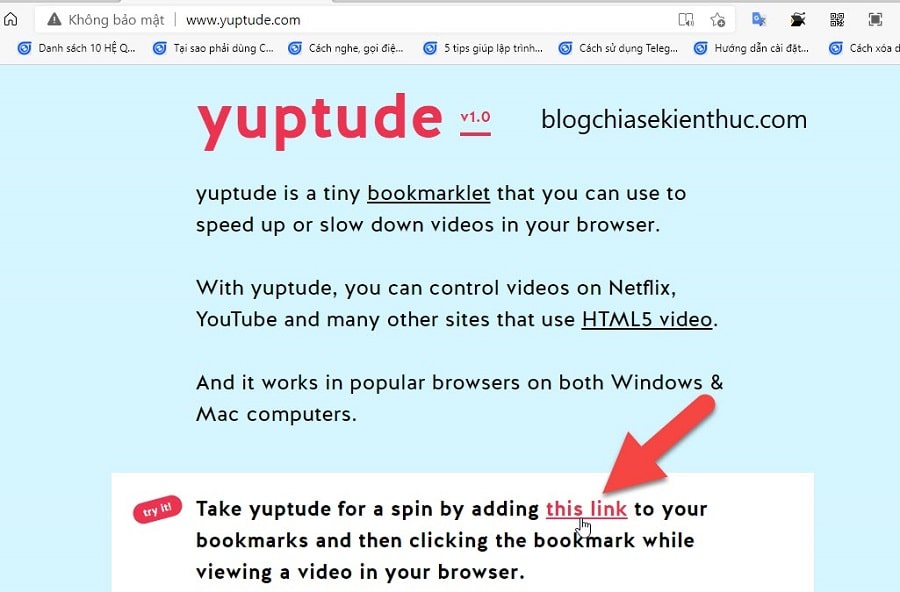
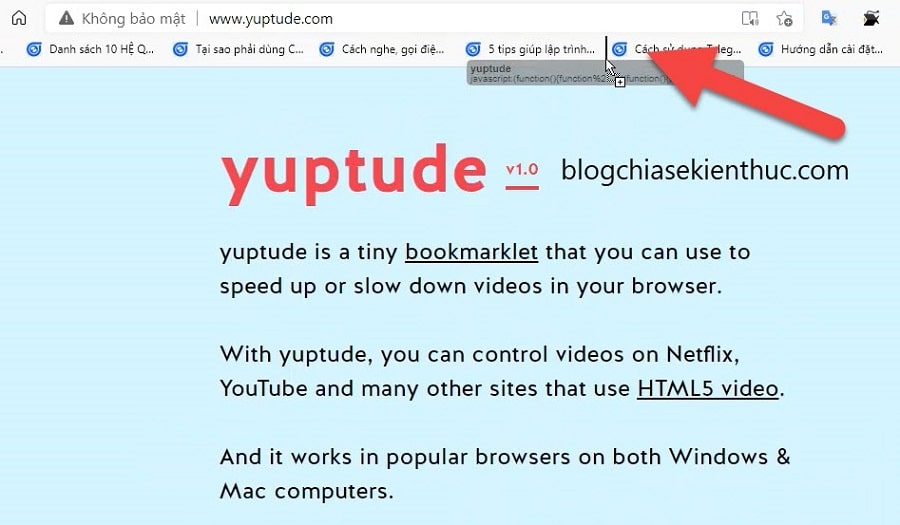

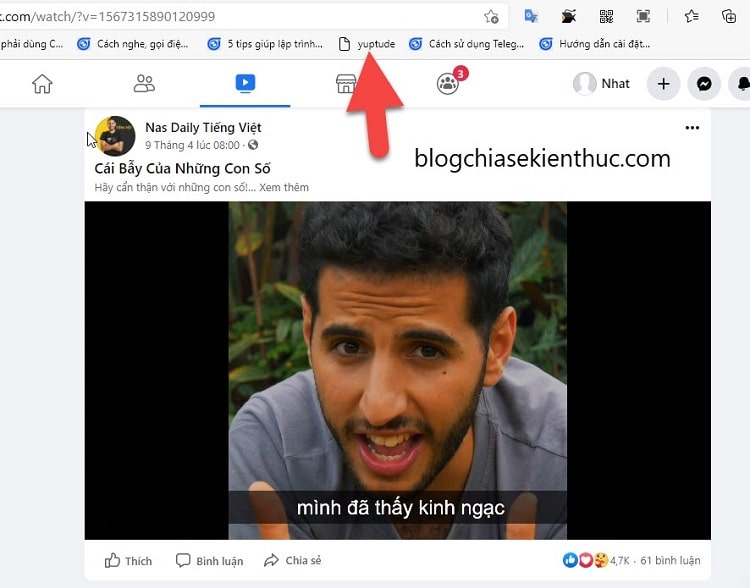
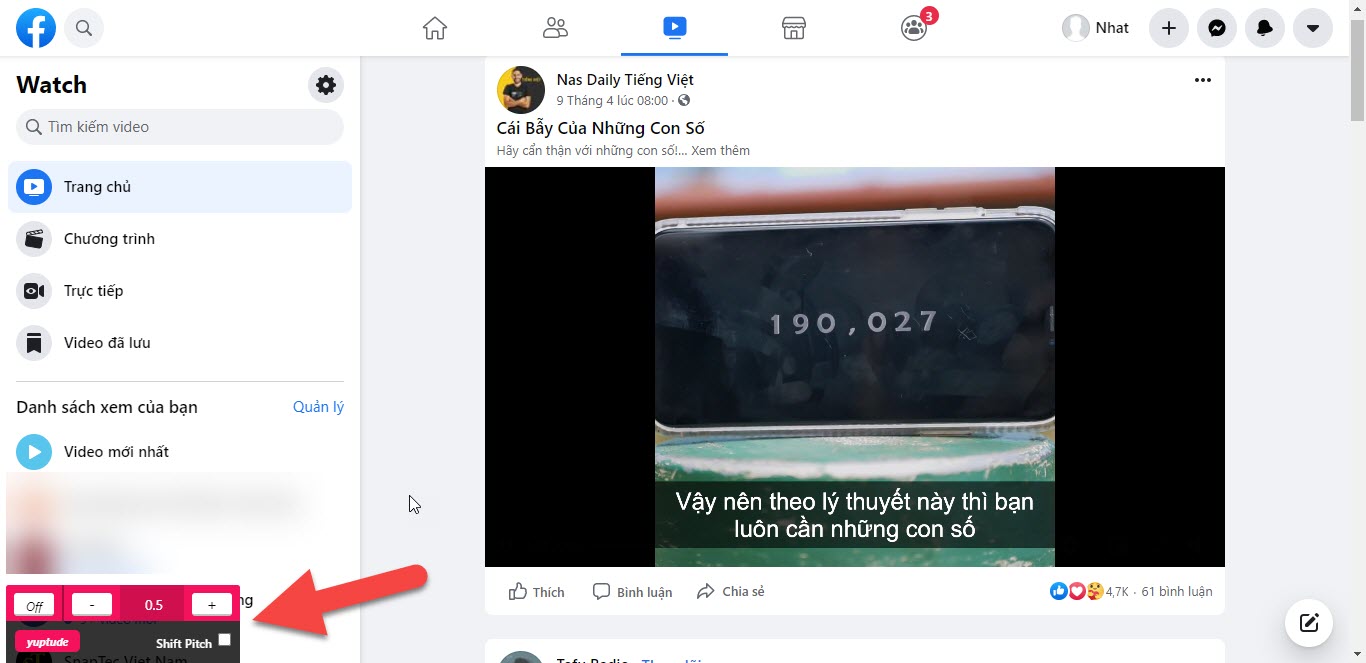







Như các bạn cũng đã biết, thế giới Minecraft là một thế giới rộng lớn với vô số những món đồ để phục vụ cho công việc sinh tồn. Và tất cả các món đồ đó đều có những công dụng riêng.